국내 웹호스팅 서비스 중 하나인 가비아에 FTP 접속이 안 되는 경우가 있습니다. 이 경우 관리 콘솔에서 접속 IP 주소를 등록해주면 해당 IP 주소로 접속이 가능해질 것입니다. 접속 IP 주소를 등록해도 FTP 액세스에 실패한다면 FTP/SFTP 접속 자체가 비활성화되어 있을 수 있습니다.
[참고*이 글은 2년 전에 작성되었지만 이 글을 작성한 후에 가비아의 관리 콘솔 인터페이스가 완전히 바뀌었습니다. 새로운 관리 콘솔을 기준으로 글을 새롭게 작성하여 재발행했습니다.*]
가비아에서 FTP 접속 시 오류가 발생하는 경우 확인 사항
워드프레스 문제 해결이나 작업을 위해 FTP에 접속해야 하는 상황이 있습니다. 클라이언트 사이트에서 작업한다면 클라이언트로부터 FTP 정보를 요청해야 합니다. 하지만 FTP 접속 정보를 받아서 FTP에 접속을 시도하면 접속이 안 되는 경우가 많습니다.
이러한 원인의 가장 대표적인 이유가 잘못된 FTP 정보 때문입니다. FTP 사용자명(Username)이나 비밀번호(Password)를 잘못 기재하여 보내는 고객이 정말 많습니다. 글자나 숫자 하나를 빼먹거나 이전 비밀번호를 보내는 등 여러 가지 이유로 FTP 정보가 잘못될 수 있습니다.
FTP 비밀번호 재설정하기
FTP 정보를 모를 경우 웹호스팅 업체 홈페이지에서 확인하거나 재설정하 수 있습니다. 가비아의 경우 다음 글을 참고하여 FTP 정보를 재설정하는 것이 가능합니다.
가비아 웹호스팅 FTP 비밀번호 재설정하기(+새로운 관리 콘솔 인터페이스)
가비아 웹호스팅이 관리 콘솔 인터페이스를 세련되게 바꾸었습니다. 관리 콘솔 UI도 중요하지만 성능도 업그레이드되었으면 좋겠습니다. 이 글에서는 가비아 웹호스팅에서 FTP 비밀번호를 재설
avada.tistory.com
블루호스트(Bluehost)와 같은 cPanel을 사용하는 호스팅을 이용하는 경우에는 cPanel 내에서 임시 FTP 계정을 생성할 수 있습니다.
블루호스트(Bluehost)에서 FTP 계정 만들기 (새로운 cPanel 인터페이스)
해외 호스팅 중 하나인 블루호스트(Bluehost)에서는 cPanel을 제공하므로 수월하게 FTP 계정을 만들 수 있습니다. 외부인이 내 사이트에 FTP를 통해 접속하도록 허용해야 하는 경우가 있을 수 있습니
avada.tistory.com
가비아에서 FTP 접속에 실패하는 경우
가비아에서 올바른 FTP 정보를 받더라도 FTP 접속이 안 되는 경우가 있습니다. 예를 들어, 클라이언트를 사용하여 FTP 접속을 시도할 때 다음과 같은 오류가 발생할 수 있습니다.
명령: AUTH TLS
응답: 234 AUTH TLS successful
상태: TLS 초기화...
상태: 인증서 검증...
상태: TLS 연결 수립.
명령: USER xxxxxxx
응답: 331 Password required for xxxxxxx
명령: PASS **********
오류: GnuTLS 오류 -110 in gnutls_record_recv: The TLS connection was non-properly terminated.
상태: 서버가 TLS 연결을 정상 해제하지 않았습니다
오류: 소켓을 읽지 못함: ECONNABORTED - 연결 중단됨
오류: 서버에 연결하지 못함파일질라에서 접속하면 다음과 같이 오류가 발생하면서 접속이 되지 않을 수 있습니다.
이 경우 [형광*내 IP 주소를 고객에게 전달하여 해당 IP 주소로 FTP에 접속이 가능하도록 등록해줄 것을 요청하시기 바랍니다*].
가비아 홈페이지에서 접속 허용 IP 주소를 등록하려면 로그인한 후에 My가비아를 클릭합니다.
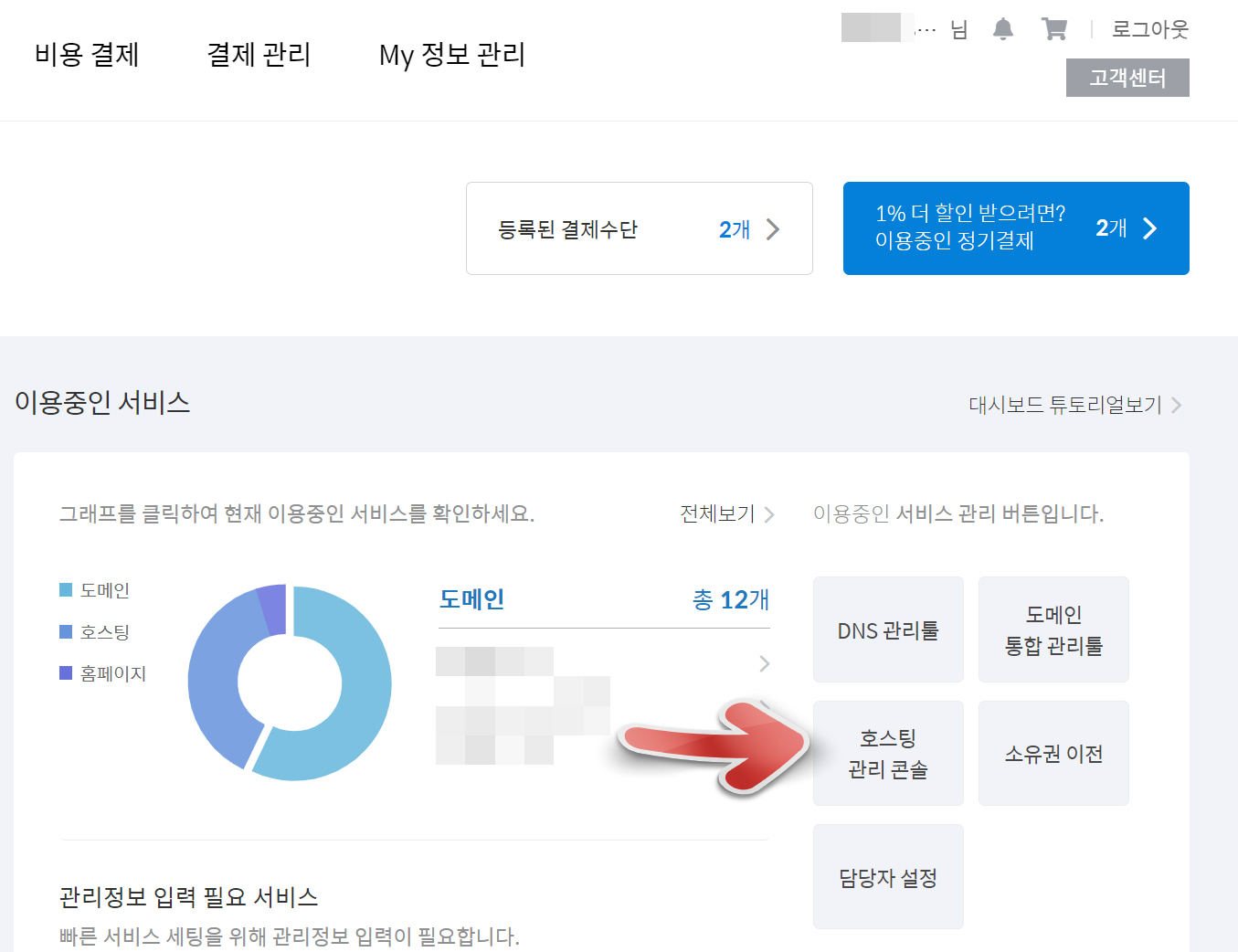
위와 같은 화면이 표시되면 호스팅 관리 콘솔을 클릭합니다.
다음 화면에서 호스팅 아래에서 해당 사이트가 이용 중인 호스팅 유형(웹호스팅과 워드프레스 호스팅)을 선택합니다. 가령 워드프레스 호스팅의 경우 호스팅 > 워드프레스호스팅을 클릭합니다.
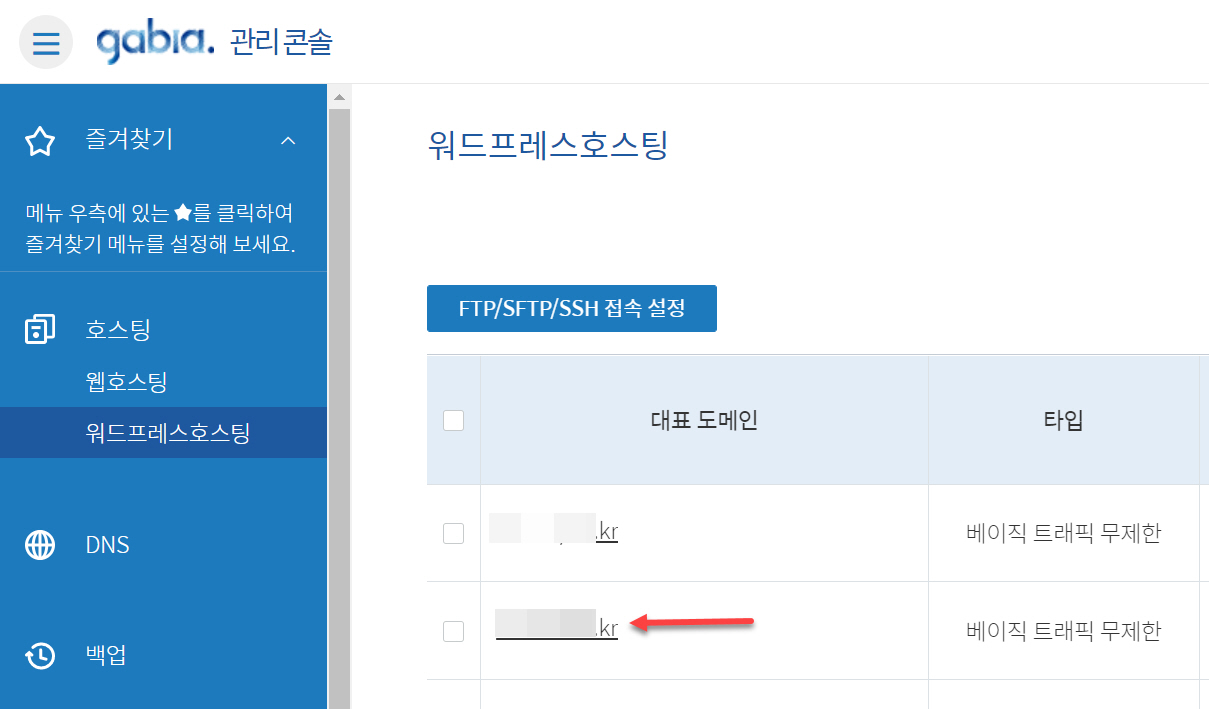
오른쪽에 호스팅 중인 사이트 목록이 표시되면 해당 사이트 이름(도메인명)을 클릭합니다.
웹 서버 섹션으로 스크롤합니다.
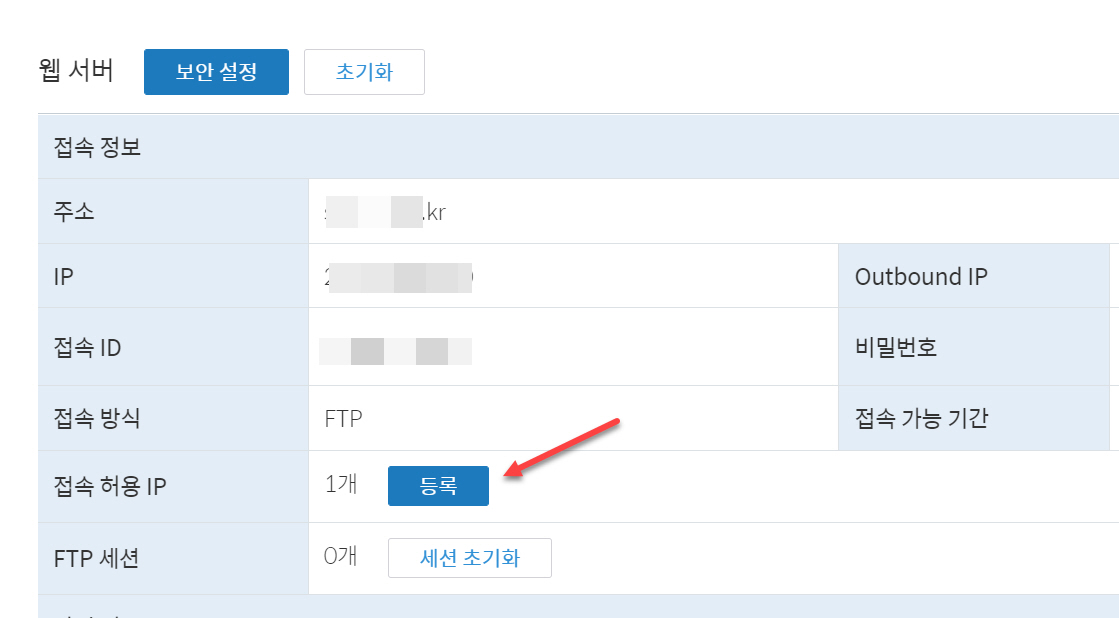
접속 허용 IP 필드 오른쪽에 있는 등록 버튼을 클릭합니다.
접속 허용 IP 주소를 등록하는 화면이 표시됩니다.
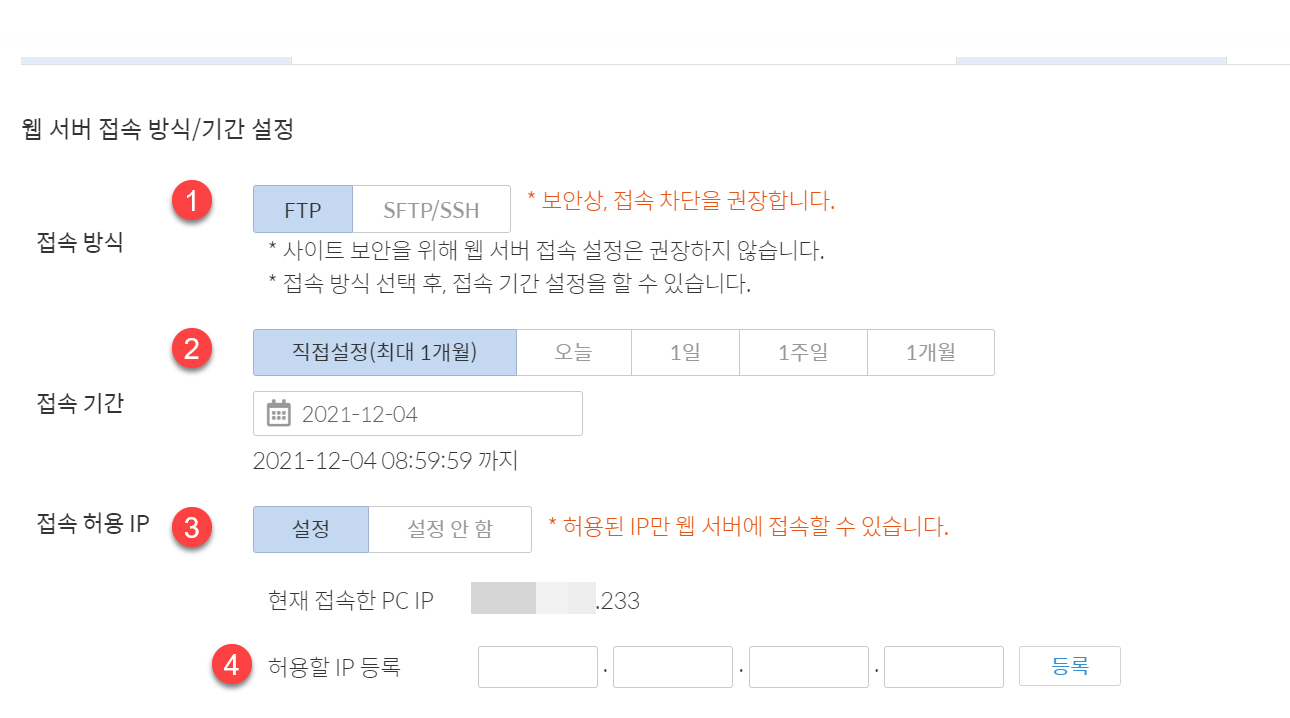
접속 방식은 FTP를 선택하거나 SFTP/SSH를 선택합니다. 보안상 접속 차단을 권장하고 있습니다. 하지만 FTP 접속 작업이 많은 경우 접속 차단할 경우 접속하려고 할 때마다 가비아 사이트에 접속하여 접속 차단을 해제해야 하므로 불편할 것입니다.
접속 기간은 오늘, 1일, 1주일, 1개월 중에서 선택할 수 있습니다.
접속 허용 IP는 설정으로 선택하고 허용할 IP 등록 필드에 IP 주소를 등록합니다. 현재 접속한 IP 주소가 표시되므로 해당 IP 주소를 입력한 다음 등록 버튼을 클릭하면 됩니다.
FTP 접속이 차단된 경우
위와 같이 해도 FTP 접속이 안 되는 경우가 있습니다. 이 문제를 가비아에 문의하니 가비아 고객센터 담당자로부터 '대표 도메인으로 이용 중인 워드프레스호스팅의 FTP 접속 가능 기간이 만료된 것으로 확인됩니다'라는 답변을 받았습니다.
웹 서버 섹션에서 접속 방식이 FTP 등으로 표시되지 않고 하이픈('-')이 표시되어 있다면 FTP 접속 기간이 만료된 것입니다.
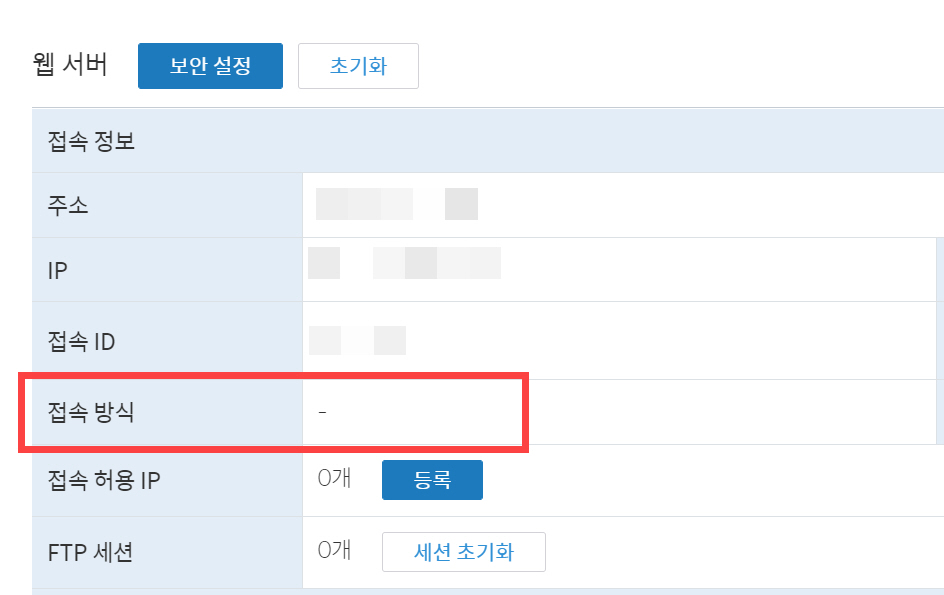
이 경우 관리콘솔의 왼쪽 메뉴에서 보안 > 호스팅을 클릭합니다.
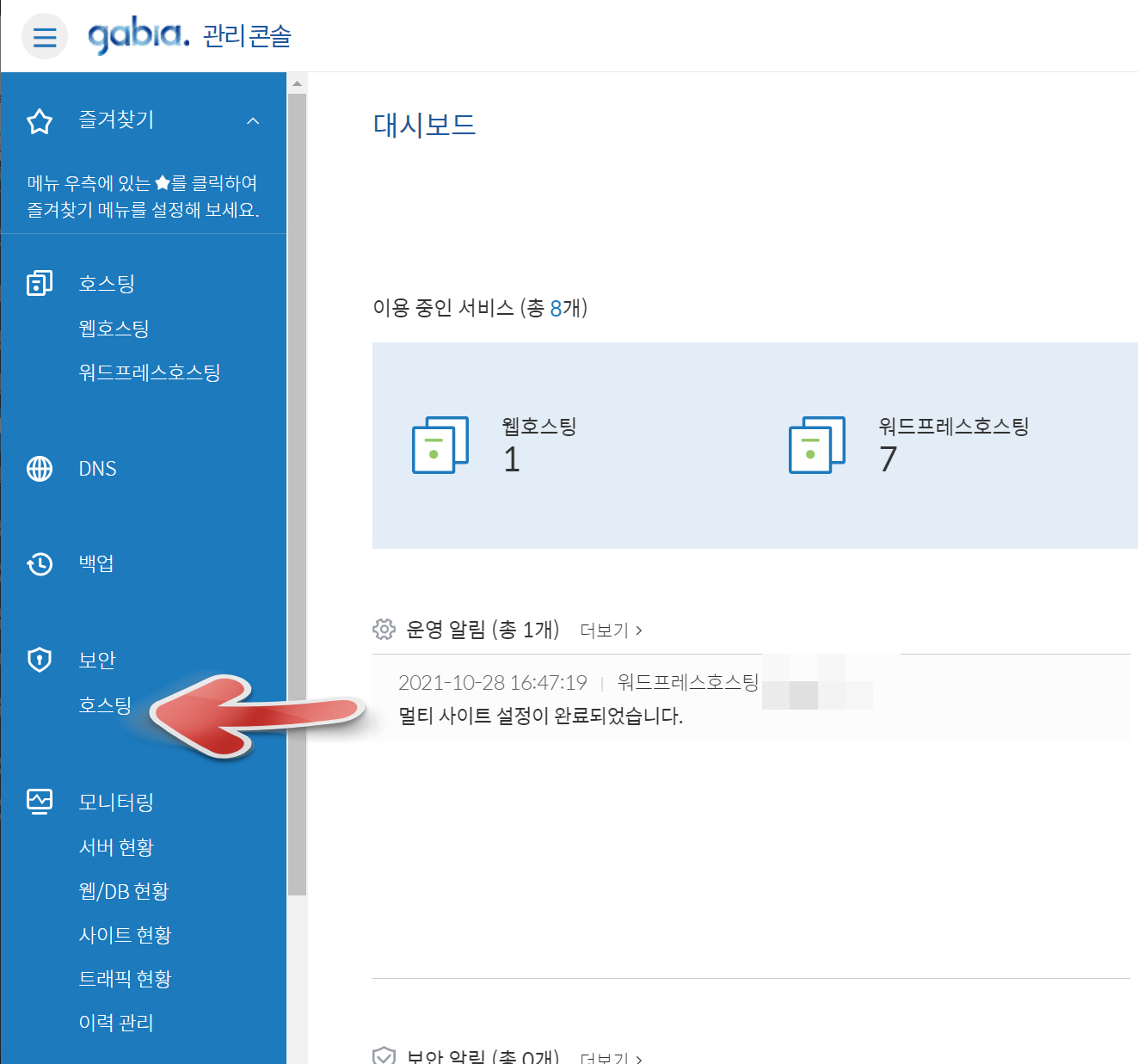
호스팅 중인 사이트들이 표시됩니다.
FTP 접속 차단을 해제할 도메인 이름을 선택(체크)하고 FTP/SFTP/SSH 접속 설정을 클릭합니다.
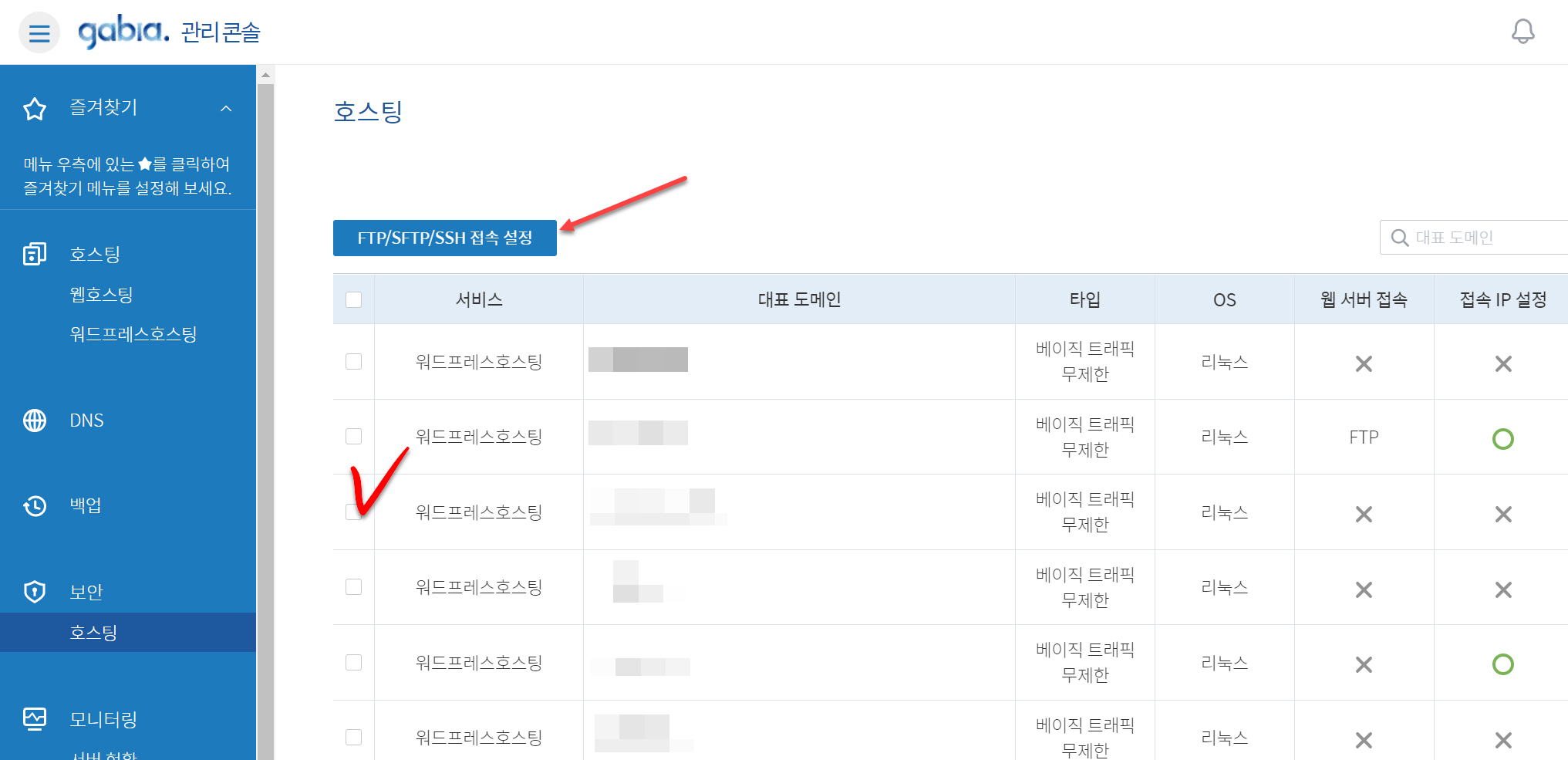
FTP/SFTP/SSH 접속 설정 화면이 표시되면 웹 서버 접속 방식/기간 설정 아래의 접속 방식을 FTP 또는 SFTP/SSH 중에서 선택하고 접속 허용 IP를 설정으로 선택합니다. 접속할 IP 주소를 등록하지 않았다면 등록하도록 합니다.
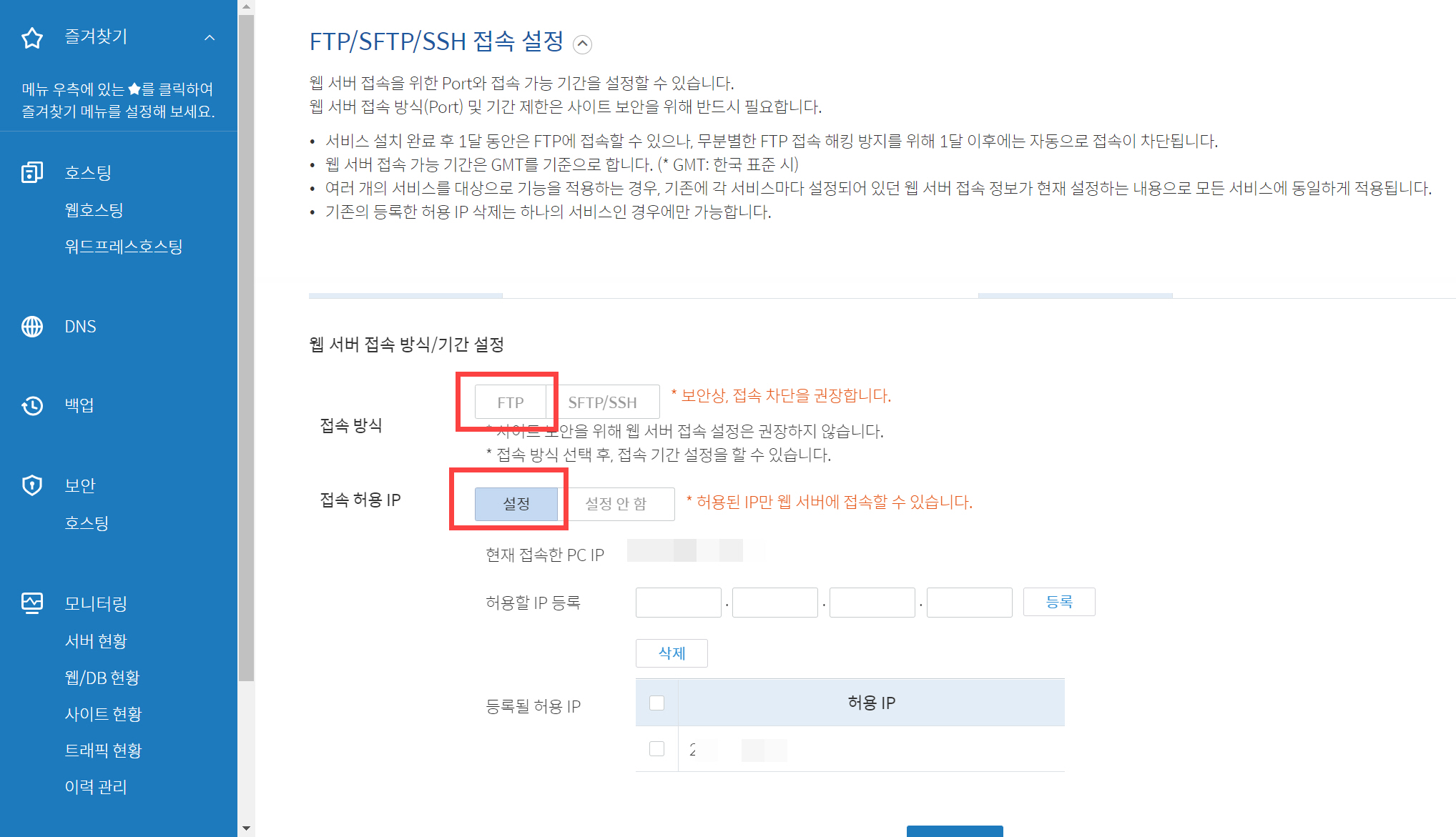
설정을 저장한 후에 FTP 접속을 시도하면 정상적으로 접속될 것입니다.
이러한 조치에도 접속이 안 되면 고객센터에 문의를 남기면 도움을 받을 수 있을 것입니다.
마치며
이상으로 가비아에서 FTP에 접속하지 못하는 경우 접속 IP 주소를 등록하고 FTP 접속을 허용하도록 설정하는 방법에 대해 살펴보았습니다.
블루호스트나 사이트그라운드 등 해외호스팅에서는 문제가 발생할 경우 라이브 채팅으로 거의 실시간으로 문제 해결이 가능하지만, 우리나라 업체들의 경우 영업시간 내에서만 문의가 가능하고, 요청을 하면 또 몇 시간이 걸리기 때문에 잘못하면 하루가 금방 지나가기도 합니다. 이 때문에 이전 작업 등을 할 때 예상보다 지체될 수도 있습니다.
참고:


